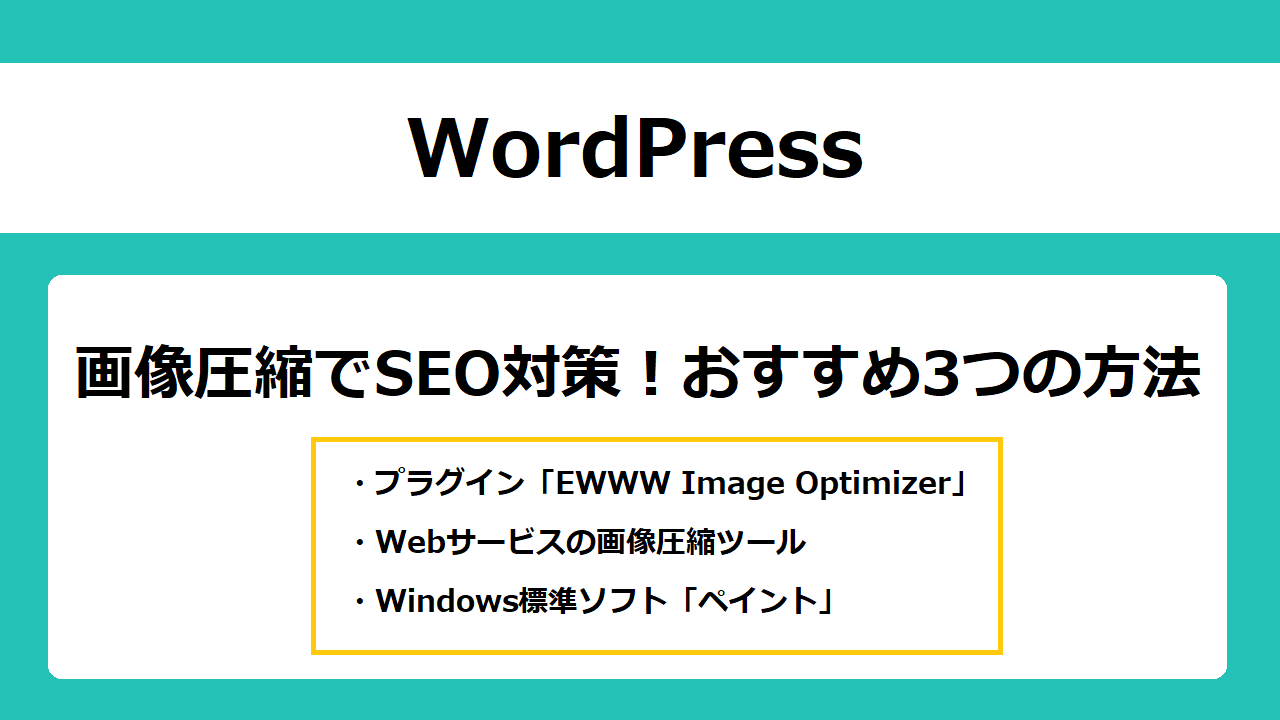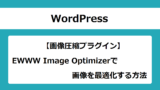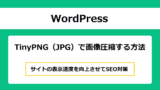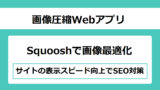画像圧縮は、ページの表示速度の向上につながりSEO対策に有効です。WordPressの画像圧縮おすすめ3つの方法を紹介します。登録不要で、簡単に画像圧縮ができるサービスばかりです。画像やサイトの状況に合わせて使い分けて利用しましょう。
WordPress画像圧縮のメリット
サイトを美しく、または説明を分かりやすくするためにも画像の利用は必須とも言えるのではないでしょうか。しかし、画像をアップロードするときには画像サイズを気にする必要があります。
なぜなら、画像サイズが大きければ大きいほど、サーバーに負荷がかかりサイトが重くなるからです。表示速度が遅くなるので、SEOに影響を与えることや訪問者の離脱につながる可能性を否定できません。

Googleは、ユーザーの利便性を最優先にしており、画像の最適化とページ容量の合計を1.6MB未満に保つことを推奨しています。
ページの表示速度を上げるためにはできる限り、画像サイズを小さくすることです。画像サイズを小さくするには、画像圧縮を用います。画像圧縮は、見た目にはほとんど影響を与えないまま(圧縮しすぎると影響することもある)、画像サイズを小さくすることができる方法です。
- ページ表示速度が向上するので、SEO対策につながる
- ページ容量を少なくすることができる
画像圧縮のおすすめ3つの方法
画像圧縮のために、実際に利用している3つ方法を紹介します。登録不要で、簡単に画像圧縮ができるサービスばかりです。それぞれの圧縮方法には特徴があるので、画像やサイトの状況に合わせて使い分けて利用しましょう。
- プラグイン「EWWW Image Optimizer」で画像圧縮する
- Webサービスの画像圧縮ツールを利用する
- Windows標準ソフト「ペイント」で画像圧縮する
プラグイン「EWWW Image Optimizer」で画像圧縮する方法
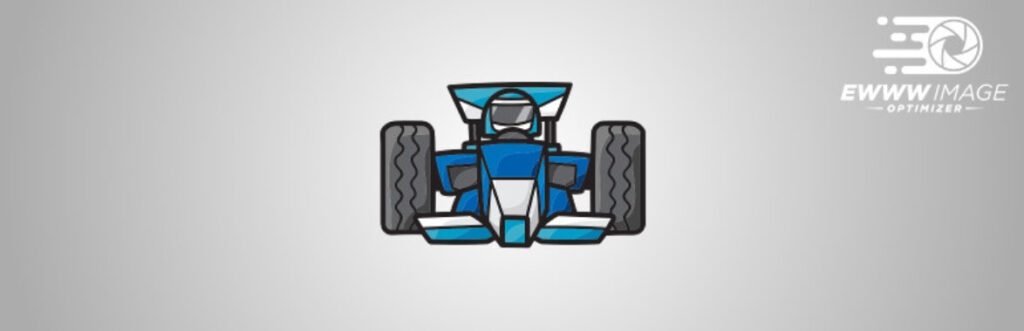
画像圧縮を効率よく行うための一番の方法は「プラグイン」を導入することです。
インストールして初期設定が完了すれば、あとはアップロードするたびに自動的に画像圧縮が行われます。1枚1枚画像を圧縮する作業がいらないため、手間がかかりません。
おすすめの画像圧縮プラグインは「EWWW Image Optimizer」です。アップロードする画像を圧縮してくれるだけではなく、すでにアップロードしている画像に対しても一括で画像圧縮ができます。
また、Webp(ウエッピー)への変換もできます。WebPとは、高い圧縮率で画像の質を保ったままJPEGやPNGよりも画像の軽量化ができるGoogleが推奨している画像形式です。
≫≫【画像の最適化】EWWW Image Optimizerの設定とWebP変換方法
≫≫WebPの特徴と詳細はこちらの記事をご覧ください。
画像圧縮ツールを利用する方法
Webサービスの画像圧縮ツールを利用した方法を2つ紹介します。インストール不要で、アクセスするだけですぐに利用ができます。
1つ目は、設定不要で一括で20枚まで画像圧縮ができる「TinyPNG(TinyJPG)」です。2つ目は、細かな圧縮の調整ができる画像圧縮Webアプリ「Squoosh」です。
- 圧縮率の設定はおまかせ、より簡単に圧縮したい→TinyPNG(TinyJPG)
- 画像の品質にこだわりたい→Squoosh
画像圧縮ツール「TinyPNG(TinyJPG)」

「TinyPNG(TinyJPG)」は、画像ファイルをドラッグ&ドロップするだけで画像圧縮ができるツールです。
画像圧縮できるファイル形式はJPEGとPNGで、一括で最大20枚の画像を圧縮することが可能です。圧縮率の調整をしなくてもいいので、初心者でも簡単に画像圧縮することができます。圧縮率が高く、圧縮後の画像もきれいです。
≫≫【SEO対策】画像圧縮ツールTinyPNG(JPG)の使い方
画像圧縮Webアプリ「Squoosh」
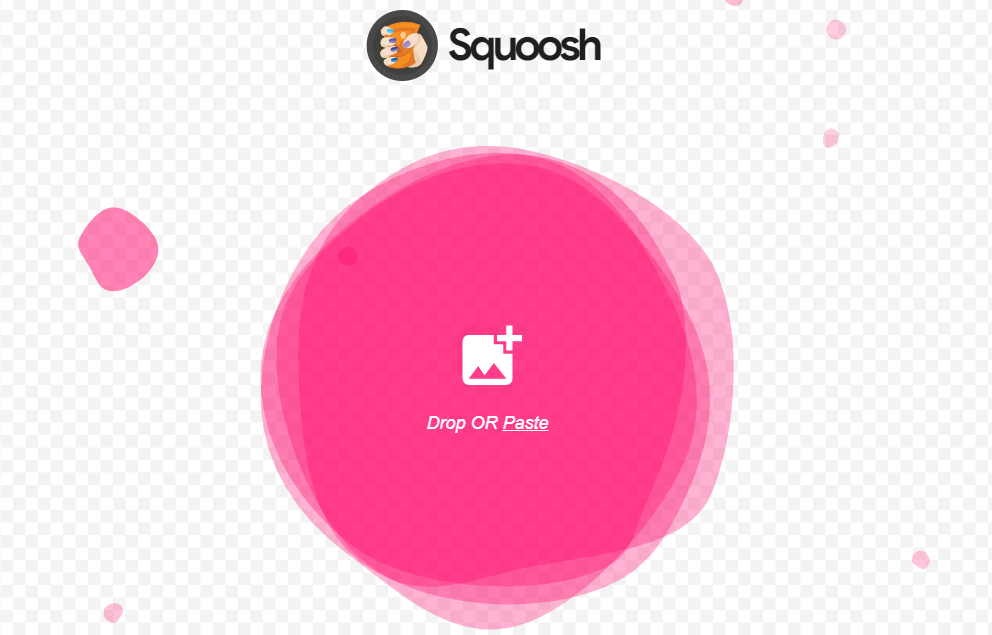
「Squoosh」は、Googleが提供している画像圧縮Webアプリです。
PNGやJPEG、WebPなどさまざまな画像形式に変換できます。また、自分で圧縮率や画像サイズの変更などの細かな設定が可能です。圧縮前と圧縮後の画像を見比べながら作業ができるので、画像の品質にこだわりたい場合にぴったりの圧縮アプリです。
一括で画像圧縮できないので、1枚ずつ圧縮作業をしていく必要があります。
≫≫【画像最適化】画像圧縮WebアプリSquooshの使い方
Windows標準ソフト「ペイント」で画像圧縮する方法
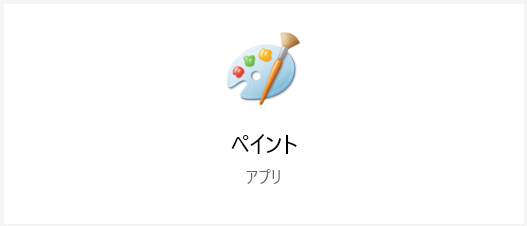
Windowsに標準で搭載されている画像編集ソフト「ペイント」は、画像サイズや画像ファイルの変更で画像容量を小さくします。操作が簡単で、すぐに使いこなすことができるおすすめのソフトです。
WordPressの画像圧縮でSEO対策
- 画像圧縮を効率よく行うための一番の方法は「プラグイン」
- インストール不要で圧縮率の高さを求めるならWebサービスの画像圧縮ツール
- 操作が簡単で、すぐに使いこなすことができる「ペイント」
画像圧縮は、表示スピードの向上につながりSEO対策で必要不可欠です。画像圧縮する方法を3つ紹介しましたが、圧縮率や変換できる画像形式などに違いがあります。それぞれに特徴があるので、組み合わせながらサイトに適した方法を選んで利用してください。
▼これからSEOを学びたい方やSEO検定受験を検討している方におすすめ▼